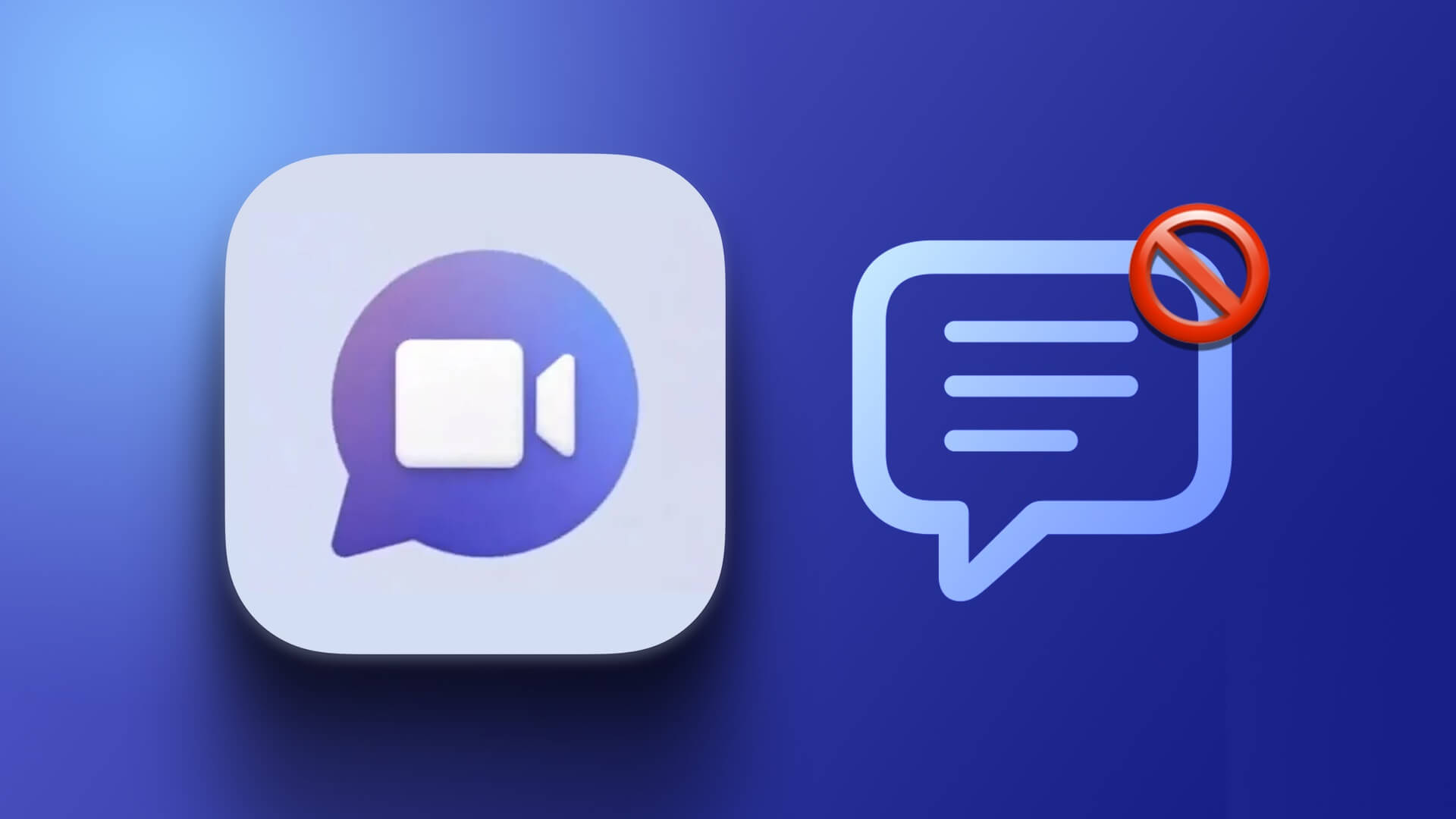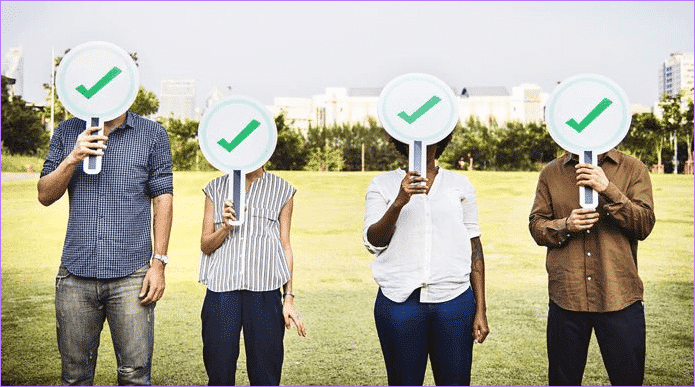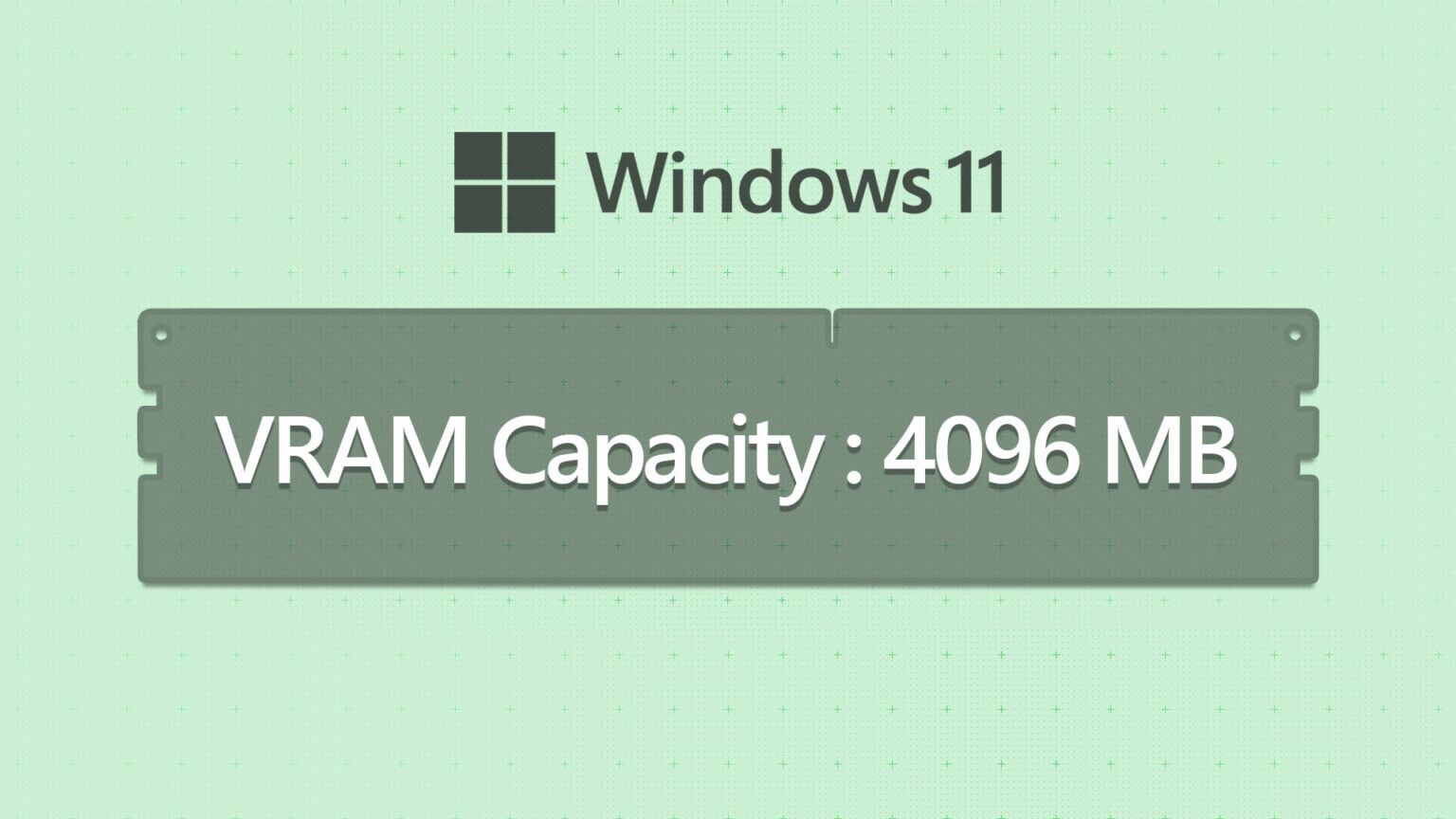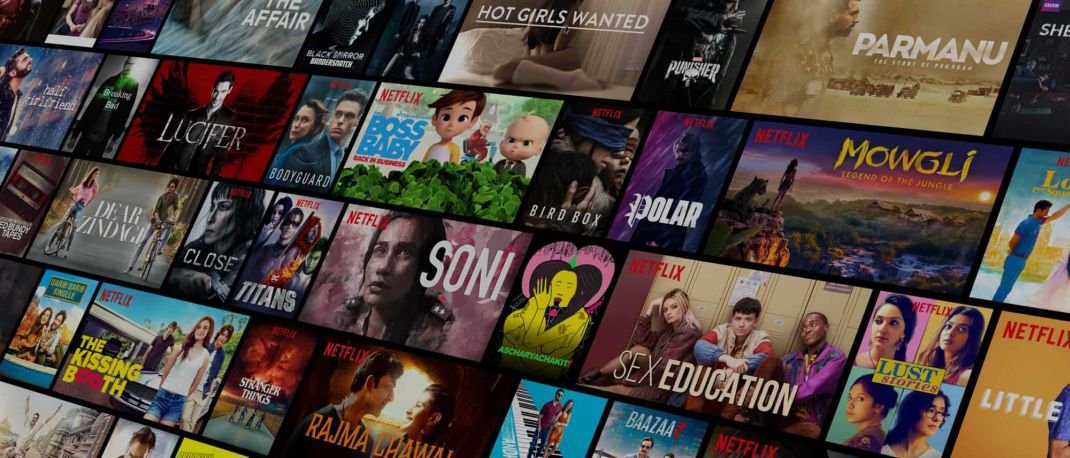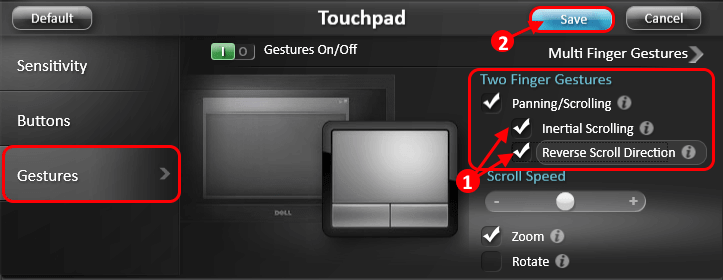Um grupo de aplicativos em seu computador com Windows 11 conta com serviços de localização para determinar sua localização. No entanto, você pode controlar quais aplicativos podem acessar esses dados Permissões de aplicativos. No entanto, se o Windows 11 não permitir que você alterne os serviços de localização, convém corrigi-lo. Vários motivos, desde serviços configurados incorretamente a aplicativos de terceiros, podem causar esse problema. Este guia compilou uma lista das 5 melhores maneiras de corrigir os serviços de localização acinzentados no Windows 11. Então, vamos começar.
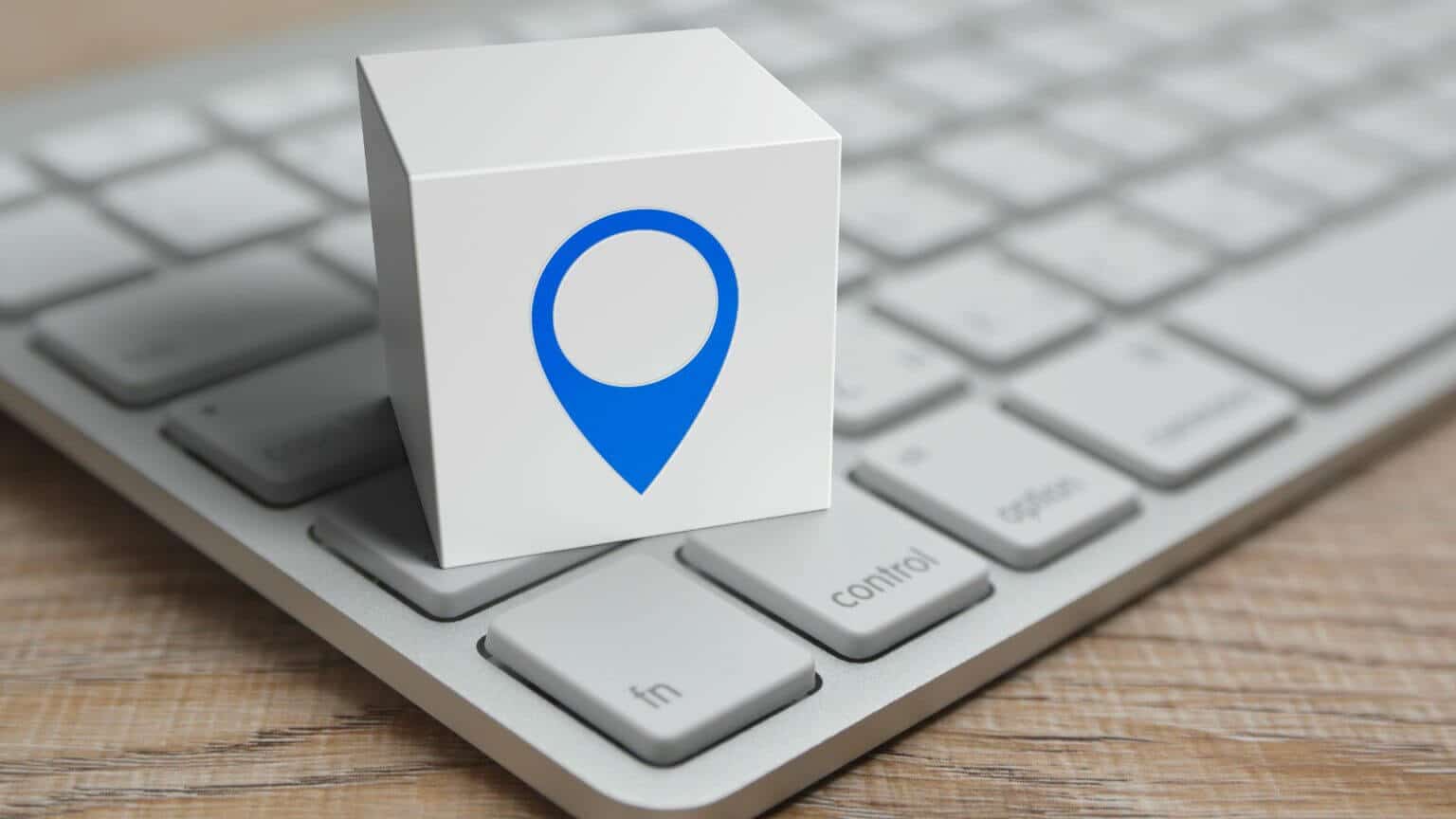
1. Configure o serviço de geolocalização
Um serviço de geolocalização é um pequeno programa que precisa ser executado em segundo plano para que os serviços de localização funcionem. Idealmente, o serviço deve iniciar toda vez que o sistema for inicializado. No entanto, se isso não acontecer, os Serviços de Localização podem aparecer acinzentados no Windows. Aqui está o que você pode fazer para corrigi-lo.
Passo 1: Clique em Tecla Windows + R لفتح Caixa de diálogo Executar . , E digite services.msc , E pressione Enter.
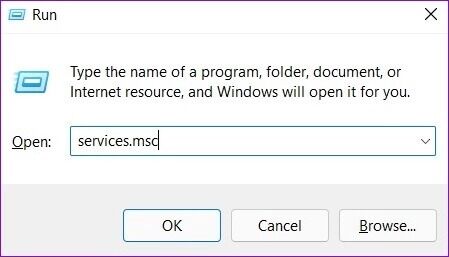
Passo 2: Localizar Localização do serviço de geolocalização Clique duas vezes nele na lista.
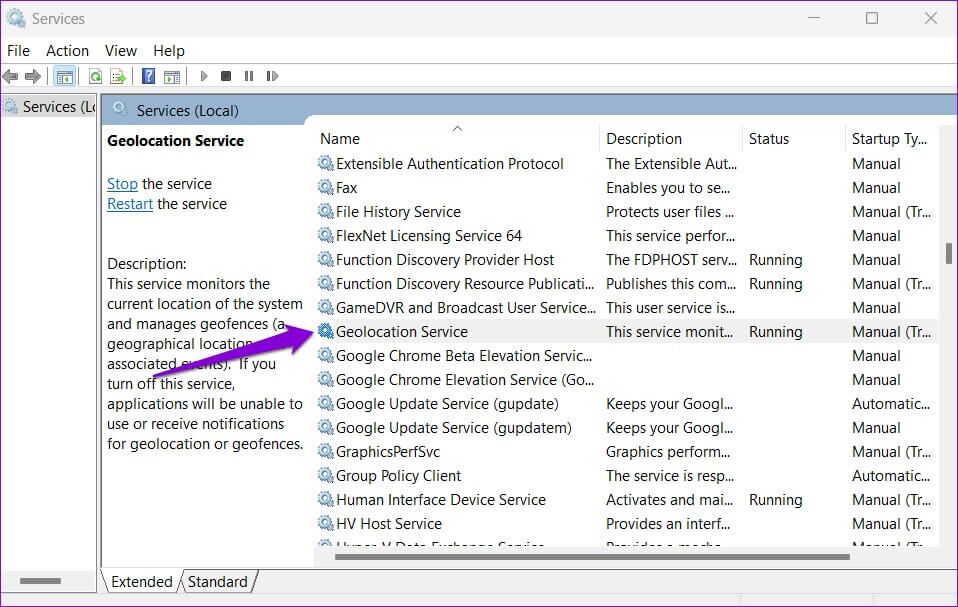
Etapa 3: mudança Tipo de inicialização إلى automático E pressione Inscrição.
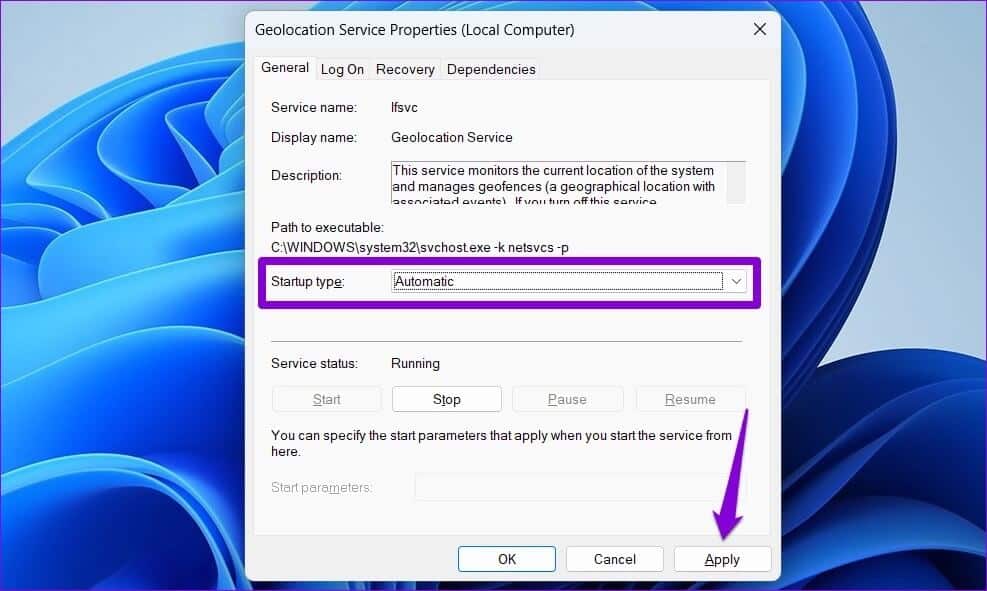
Se o serviço não estiver em execução, toque em Botão de início. Em seguida, verifique se você pode acessar os serviços de localização.

2. Manutenção do sistema de solução de problemas do sistema operacional
O Windows 11 executa periodicamente a solução de problemas de manutenção do sistema em seu computador para verificar e corrigir quaisquer problemas com atalhos da área de trabalho, tamanho do disco, caminhos de arquivo e outras configurações. Você também pode executar essa ferramenta manualmente para reparar os Serviços de Localização no Windows. Aqui está como.
Passo 1: Clique ícone de pesquisa في Barra de Tarefas , E digite painel de controle , E pressione Enter.
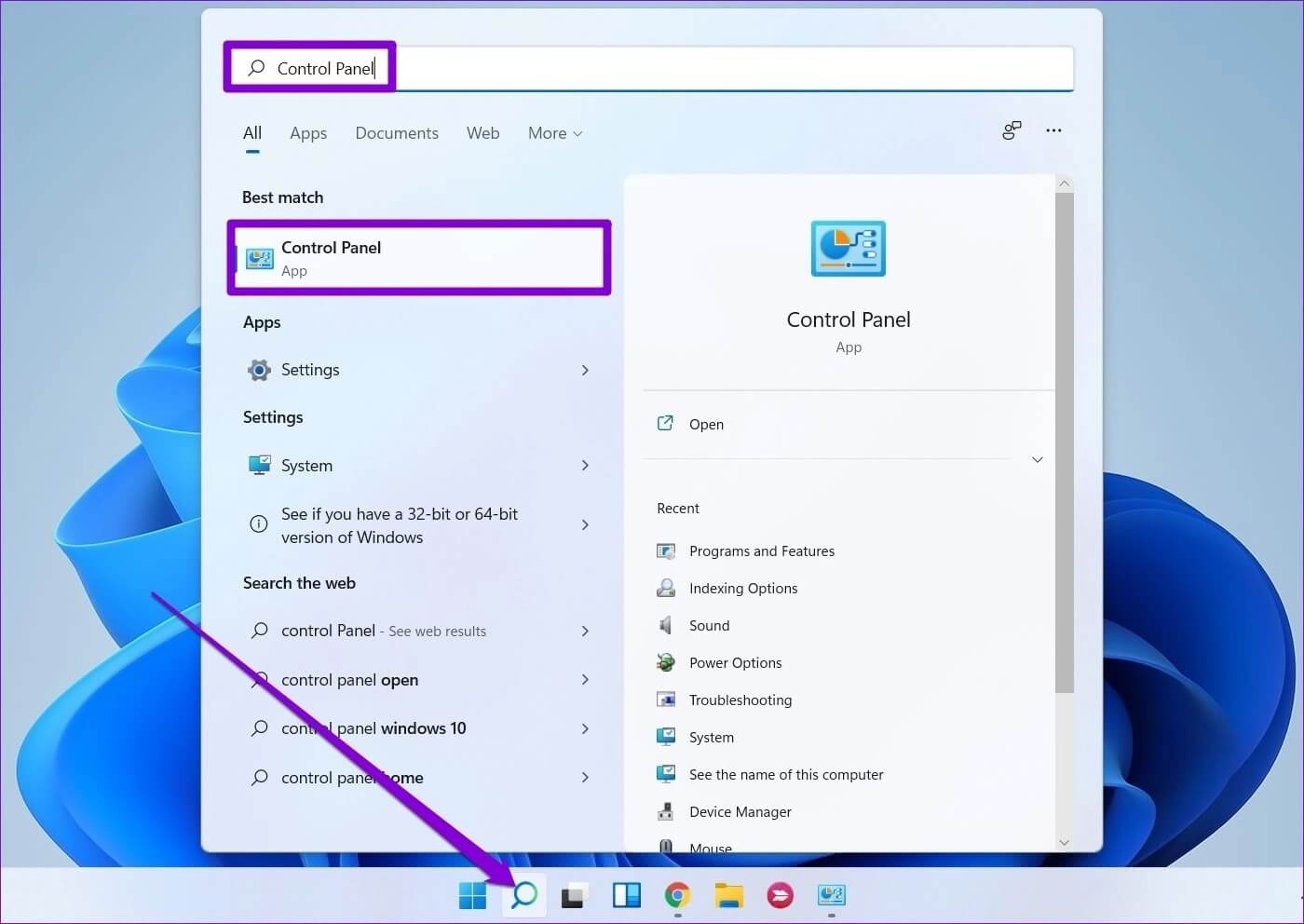
Passo 2: في janela do painel de controle , trocar Tipo de exibição إلى ícones grandes No canto superior direito, vá para encontre os erros e resolva-os.
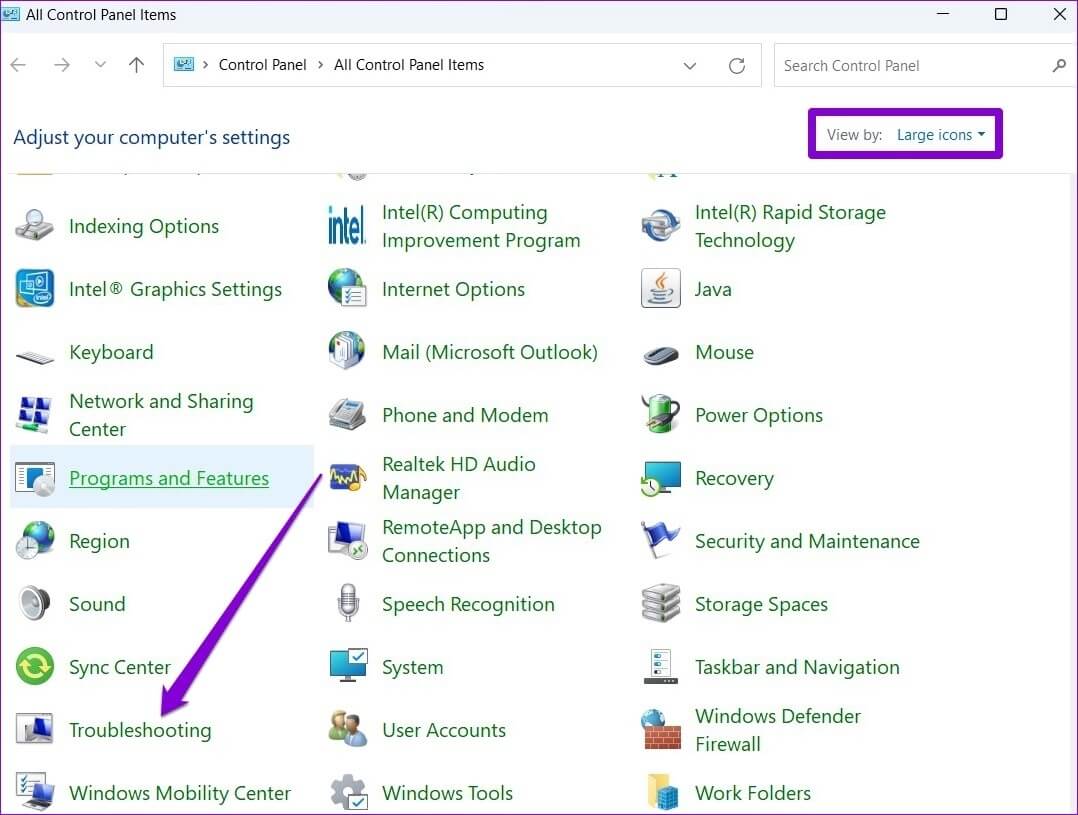
Etapa 3: Dentro de "Sistema e Segurança" , Clique "Executando tarefas de manutenção".
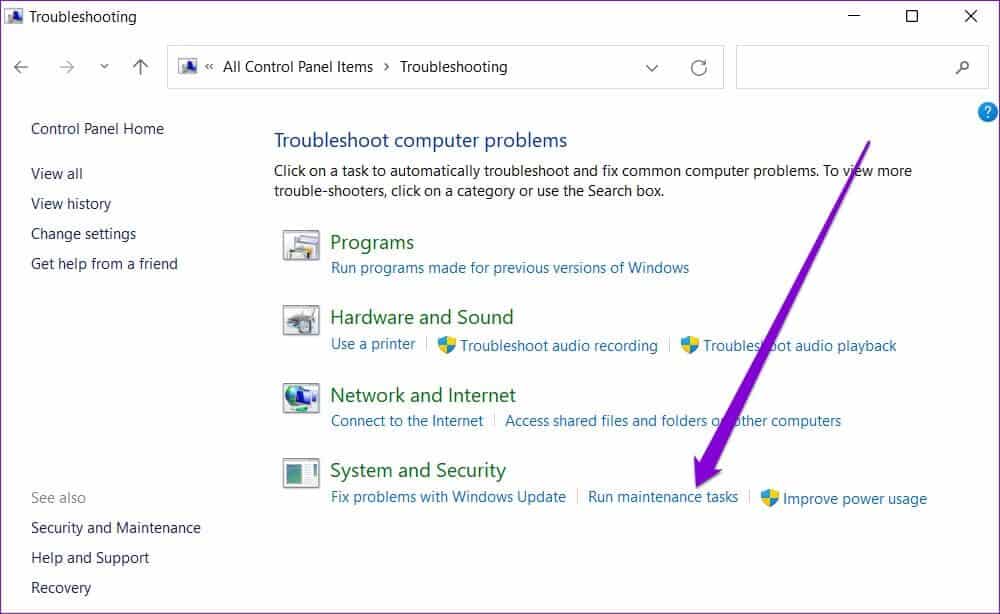
Siga as instruções na tela para executar a solução de problemas e reinicie o computador. Depois disso, você poderá acessar os serviços de localização.
3. AJUSTE os arquivos de gravação
Você pode resolver o problema modificando alguns arquivos do Registro se os Serviços de Localização continuarem aparecendo em cinza. Esse truque ajudou muitos usuários a resolver o problema imediatamente.
Observe que o Editor do Registro mantém configurações importantes para o Windows e seus serviços. Portanto, você deve proceder com cautela e seguir as etapas abaixo com cuidado. Certifique-se também de manterFaça backup de todos os arquivos de registro أو Crie um ponto de restauração Antes de fazer qualquer alteração.
Passo 1: Clique em Tecla Windows + S لفتح Lista de pesquisa. Tipo Editor de registro na caixa e selecione primeiro resultado Que aparecem.
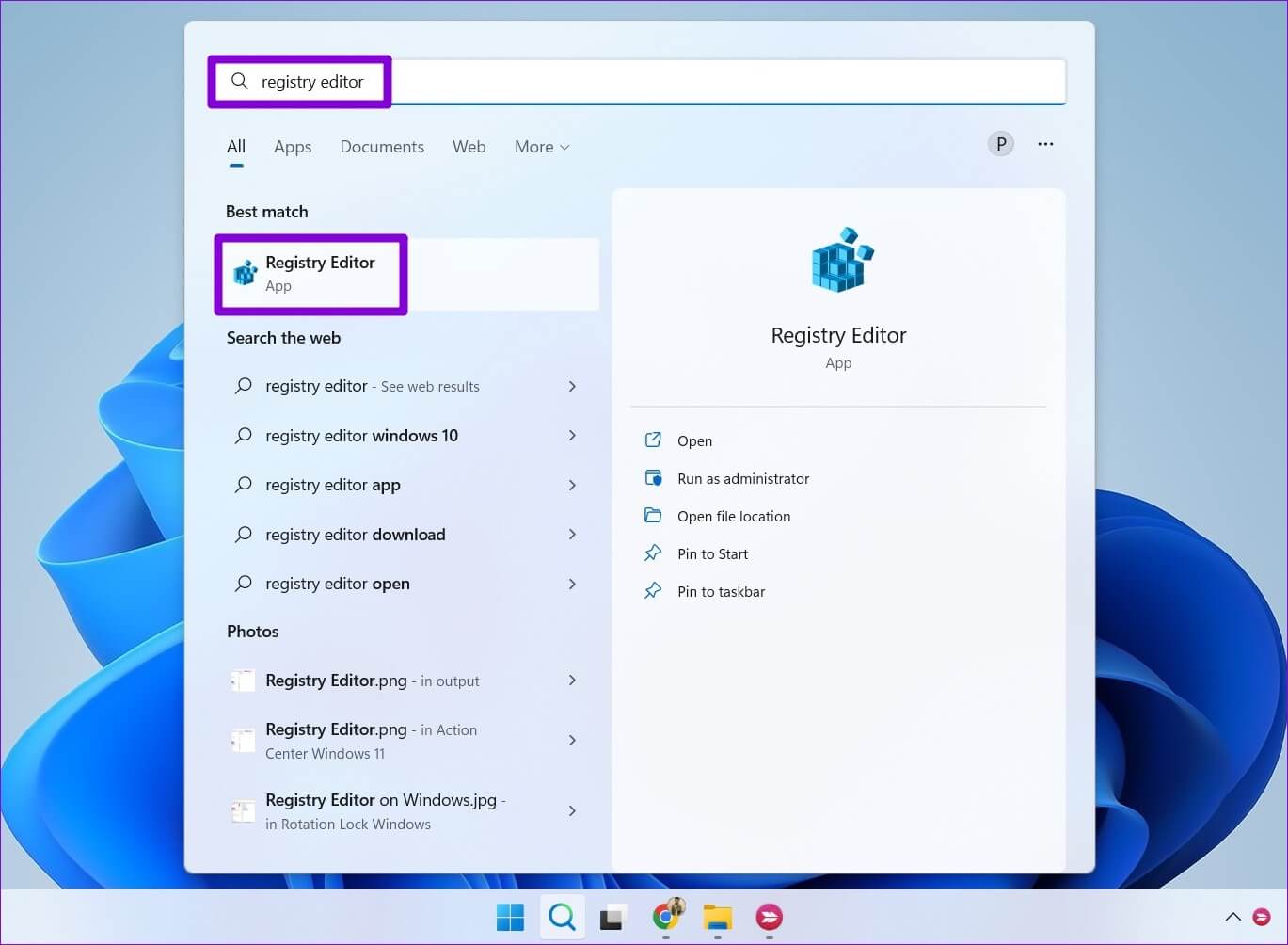
Passo 2: في Janela do Editor do Registro , cole o seguinte caminho em Barra de endereço na parte superior e pressione Enter.
HKEY_LOCAL_MACHINE \ SYSTEM \ CurrentControlSet \ Services \ lfsvc \ TriggerInfo
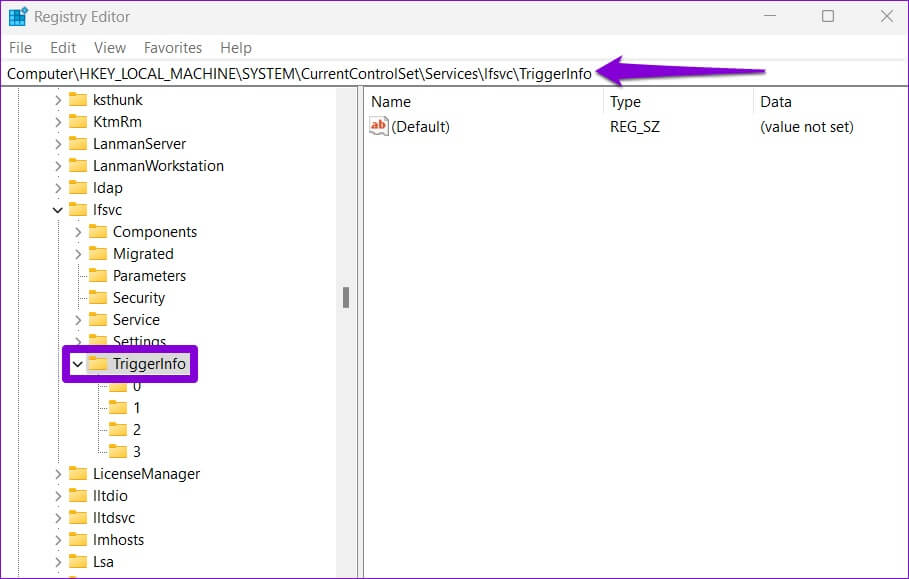
Etapa 3: Clique com o botão direito nele chave 3 , E selecione excluir.
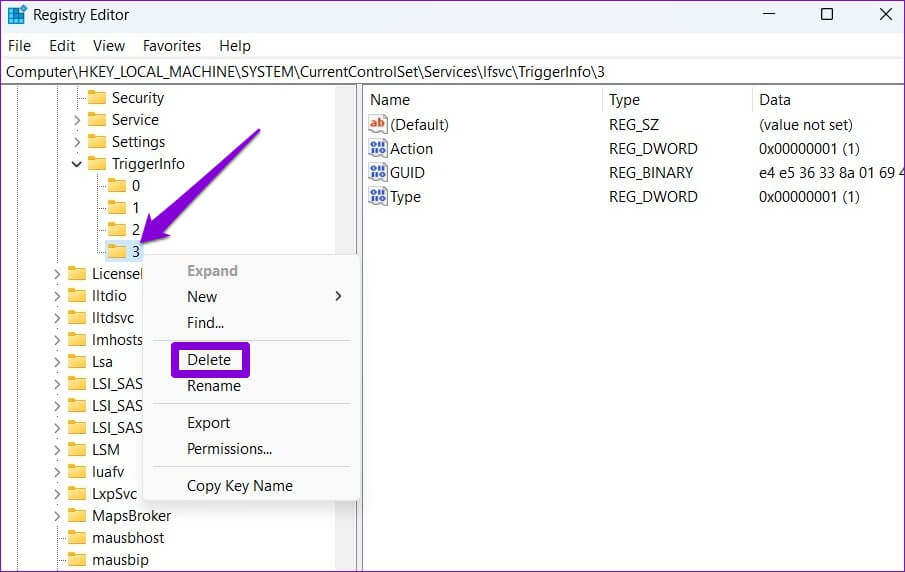
Passo 4: Clique "Sim" Para confirmação.
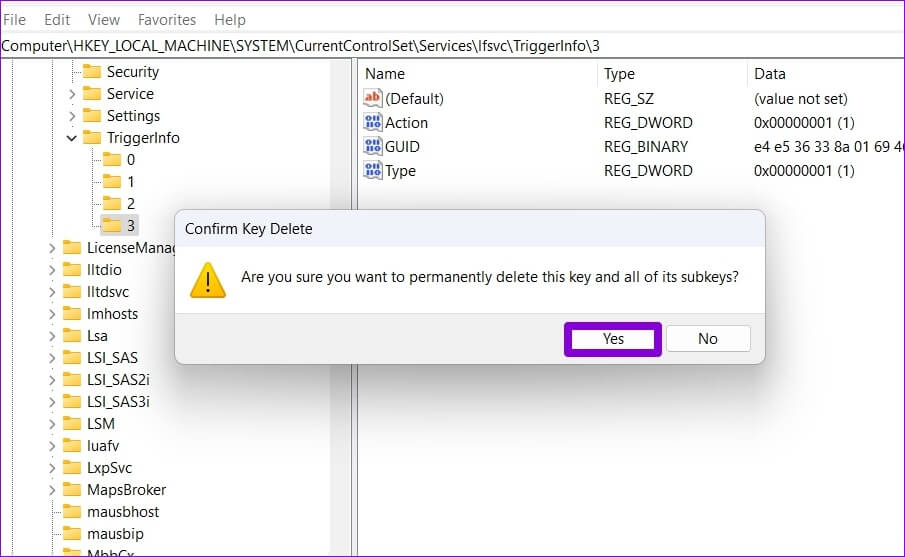
Reinicie o seu computador para que as alterações entrem em vigor e veja se o problema ainda está lá.
4. Use o Editor de Diretiva de Grupo Local
Assim como no Editor do Registro, você também pode fazer alterações em seu computador por meio do Editor de Diretiva de Grupo Local no Windows. Portanto, você deve estar executando a edição Pro, Enterprise ou Education do Windows. Se você estiver usando a edição Home do Windows 11, esse método não funcionará para você.
Passo 1: Clique em Tecla Windows + R لفتح Caixa de diálogo Executar .. Tipo gpedit.msc No campo Abra E pressione Enter.
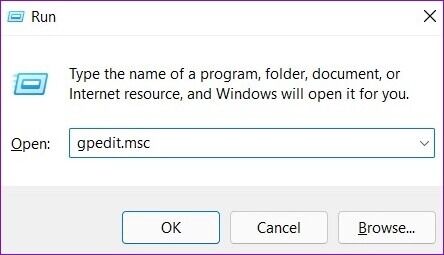
Passo 2: في Janela do Editor de Diretiva de Grupo Local , use o painel direito para ir para a próxima pasta.
Modelos Administrativos\Componentes do Windows\Localização e Sensores
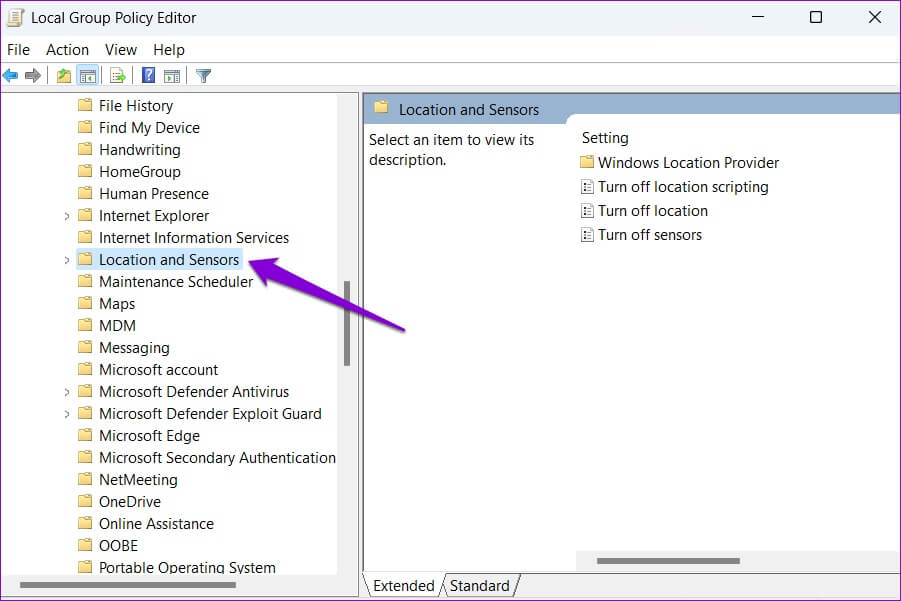
Etapa 3: À sua direita, você verá Três políticas: desative o script de localização, desative a localização e desative os sensores.
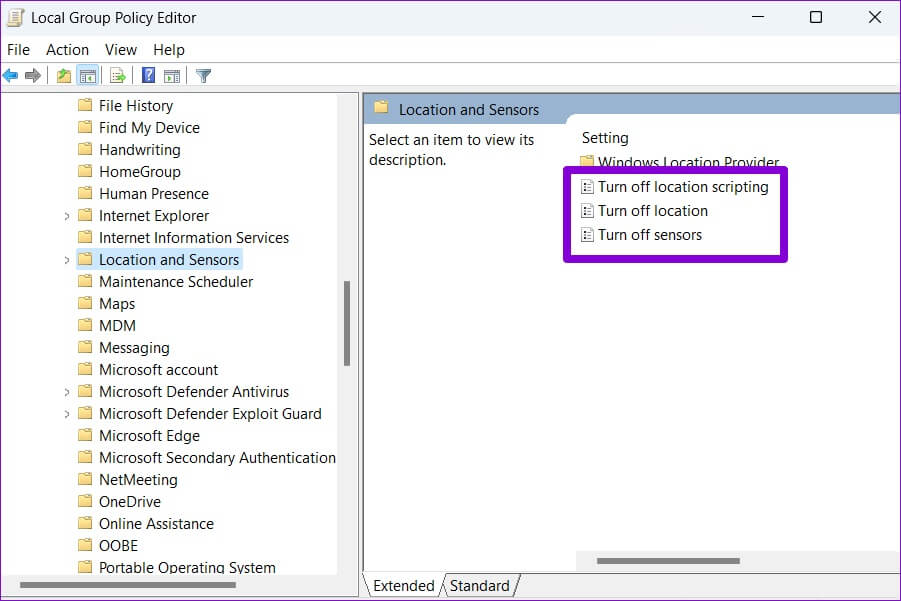
Passo 4: Clique duas vezes em "Desativar scripts do site", E definir Desativado , E pressione Inscrição.
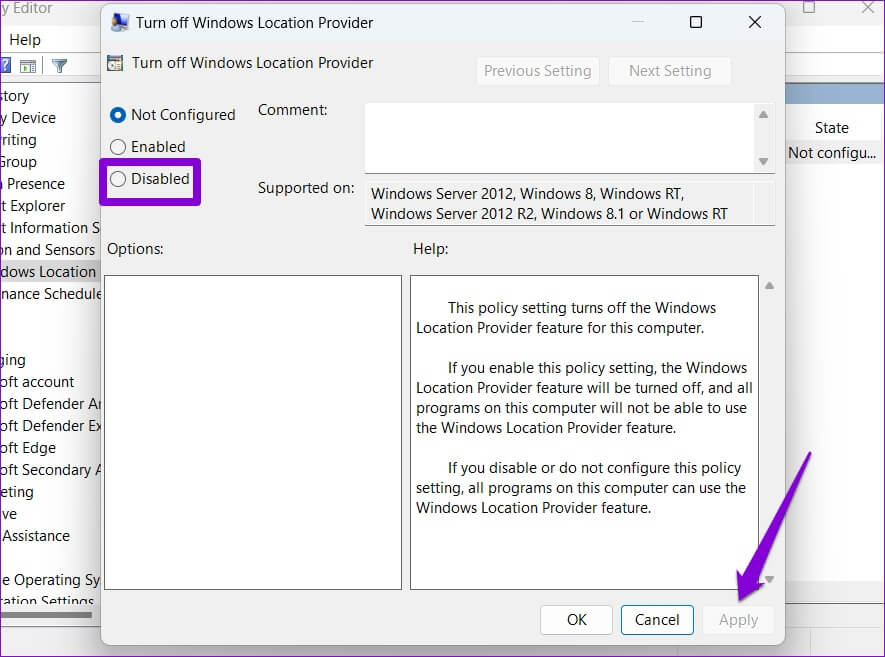
Desative a desativação da localização e desative as políticas do sensor também.
Passo 5: Depois disso, toque Pasta do Provedor de Localização do Windows.
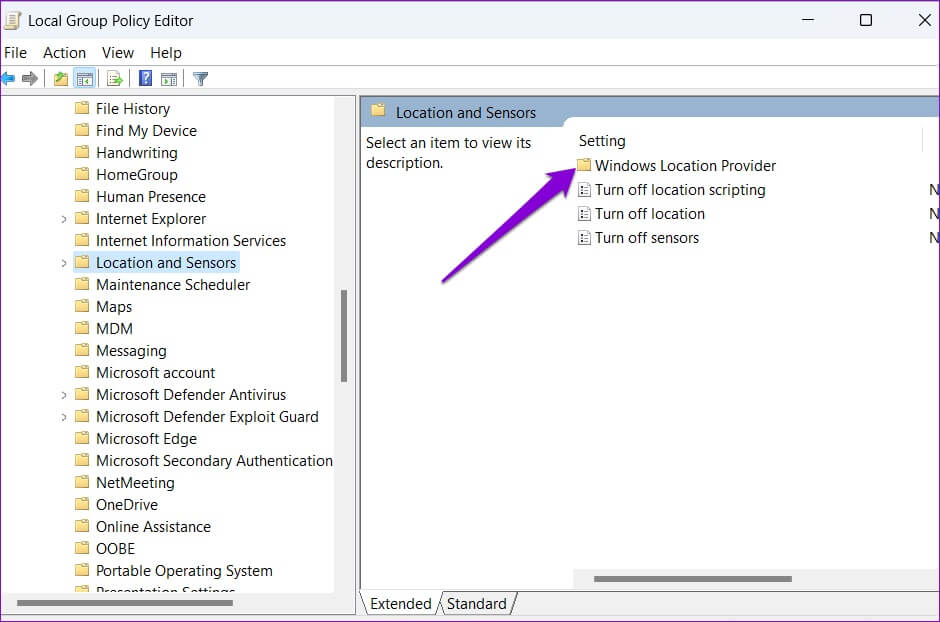
Etapa 6: Duplo click "Desativar o provedor de localização do Windows".
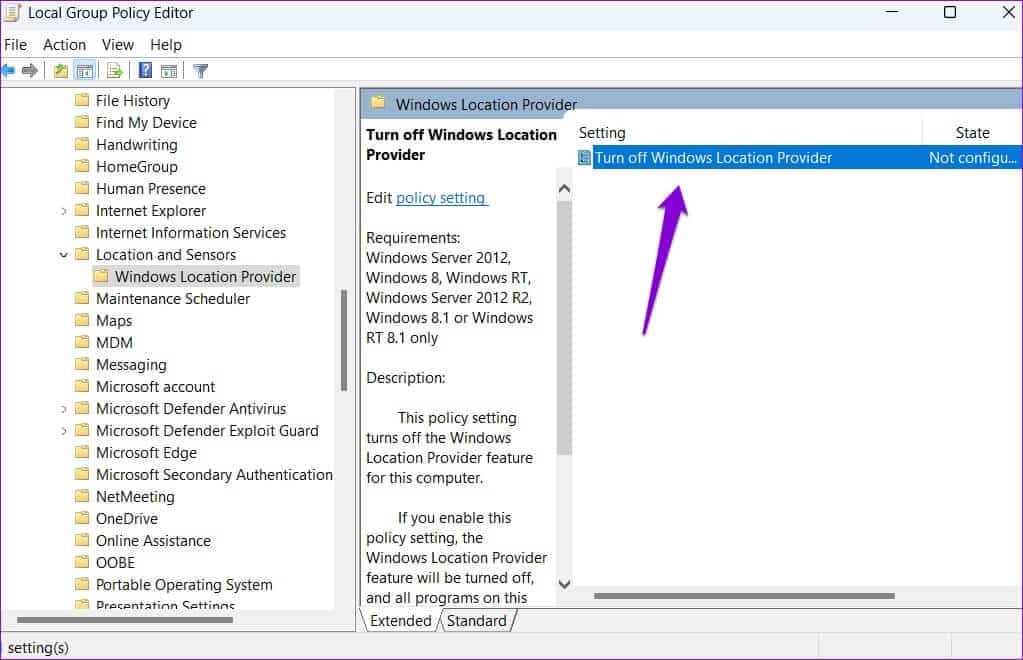
Passo 7: Localizar opção está desativada E clique Inscrição.
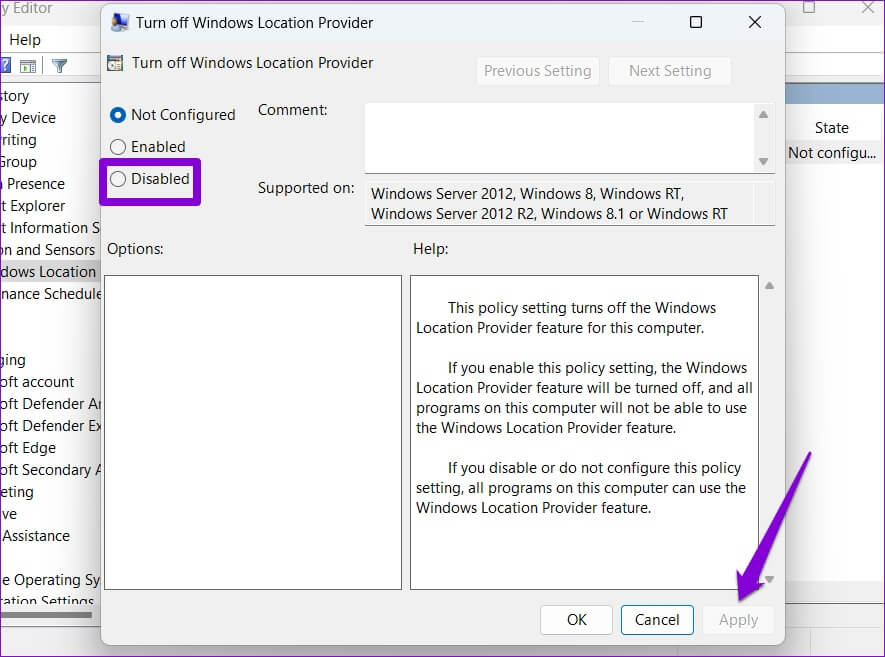
Reinicie o seu computador Você poderá acessar os serviços de localização como antes.
5. Experimente a inicialização limpa
Às vezes, aplicativos e serviços de terceiros em execução no seu PC podem impedir que você acesse alguns recursos do Windows. Para verificar isso, você pode ligar seu computador em status de inicialização limpa.
Passo 1: Clique em Tecla Windows + R لفتح Caixa de diálogo Executar . , E digite msconfig. msc , E pressione Enter.
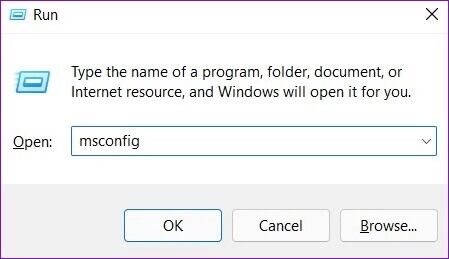
Passo 2: Dentro de Aba Serviços , marque a caixa que diz Ocultar a caixa de todos os serviços da Microsoft E clique Desative todos os botões.
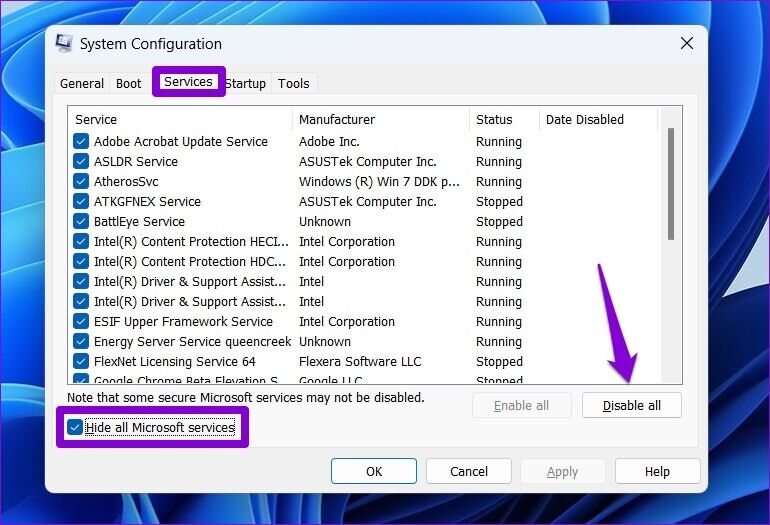
Etapa 3: Depois disso, mude para Guia de inicialização E clique Abra o Gerenciador de Tarefas.
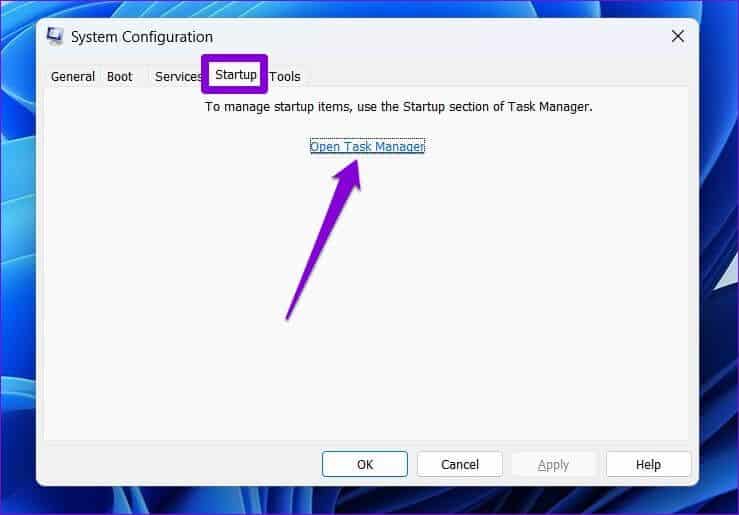
Passo 4: في Guia de inicialização , desabilitar Todos os aplicativos de terceiros um após o outro.
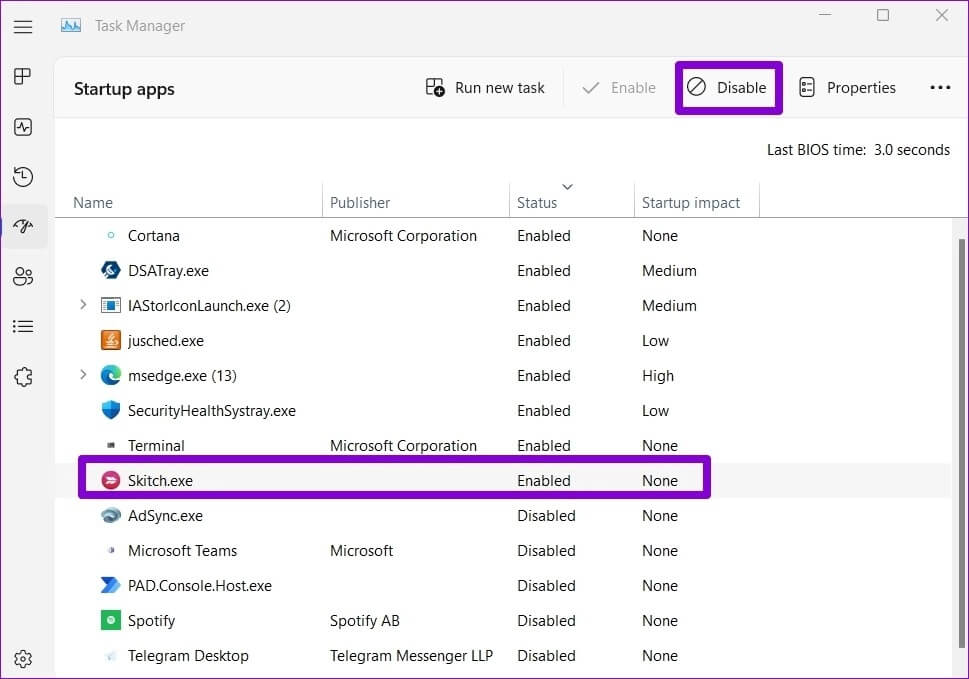
Reinicie o seu computador Depois disso, para entrar no estado de inicialização limpa e ver se você pode acessar os serviços de localização. Se isso ajudar, você precisará pesquisar qualquer Aplicativos e softwares Recentemente instalado e removido.
Para inicializar novamente no modo normal, siga as etapas acima para ativar todos os aplicativos e serviços de inicialização e reinicie o computador.
serviços importantes
Além dos aplicativos, os serviços de localização são essenciais para alguns recursos do Windows, como o Find My Device. Assim, é fundamental que o recurso funcione corretamente. Esperamos que as soluções acima tenham ajudado você a corrigir o problema de não ativação dos Serviços de Localização no Windows 11, e você fique tranquilo.